범주와 함께 WooCommerce 제품을 내보내는 방법은 무엇입니까?
게시 됨: 2023-06-19이 기사에서는 WooCommerce에서 제품 범주로 제품을 내보내는 3가지 방법을 배웁니다. 카테고리가 있는 WooCommerce 제품을 가져올 수 있는 무료 플러그인도 보여드리지만 주로 내보내기 옵션에 중점을 둘 것입니다.
WordPress 및 WooCommerce는 WooCommerce(제품 범주 포함)에서 제품을 내보낼 수 있는 2가지 무료 옵션을 제공합니다. 이 두 도구에 부족한 것은 피드의 출력을 수정하는 방법입니다.
오늘은 WooCommerce에서 제품 및 제품 범주를 내보내는 데 필요한 모든 것을 알려 드리겠습니다. 또한 내보낸 데이터를 쉽게 조정하여 필요한 것을 얻을 수 있는 플러그인을 볼 수 있습니다. 의 시작하자 !
목차
- WooCommerce 제품을 내보내는 3가지 방법
- 제품 범주(플러그인 옵션)로 제품 내보내기
- 범주에 대해 내보낸 데이터 조정
- 더 많은 내보내기 기능 및 제품을 다시 가져오는 방법
- 요약
WooCommerce 제품을 내보내는 3가지 방법
처음 두 가지 방법은 독립 실행형 WordPress 및 WooCommerce에서 사용할 수 있습니다. 세 번째 옵션은 가장 고급(유료 플러그인)입니다 .
물론 카테고리에 중점을 둘 것입니다. 따라서 각 옵션을 통해 WooCommerce 제품을 범주로 내보내는 방법을 보여드리겠습니다.
WordPress에서 제품 내보내기
WordPress를 사용하면 모든 데이터 또는 선택한 데이터를 XML 파일로 내보낼 수 있습니다.

범주와 함께 WooCommerce 제품을 내보낼 수도 있습니다 . 내보낸 XML 파일에는 제품의 모든 정보와 메타가 포함됩니다. 카테고리 노드에서도 제품 카테고리를 얻을 수 있습니다.
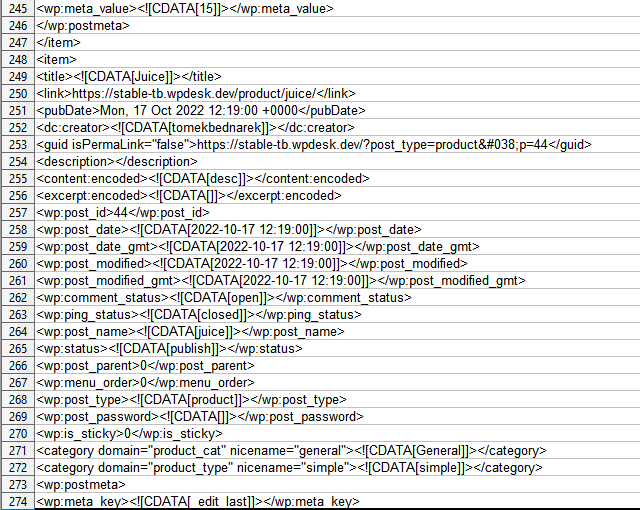
이 접근 방식의 단점은 내보낸 데이터를 조정할 수 없다는 것입니다.
WooCommerce에서 제품 내보내기
그러나 기본 WooCommerce 제품 내보내기를 사용하여 CSV 파일을 만들 수 있습니다. 여기에서 필요한 제품 데이터를 선택할 수 있습니다. 따라서 제품 범주와 함께 WooCommerce 제품을 내보내도록 선택할 수 있습니다. 또한 특정 범주 또는 제품 유형에서만 제품을 가져오도록 선택할 수 있습니다.
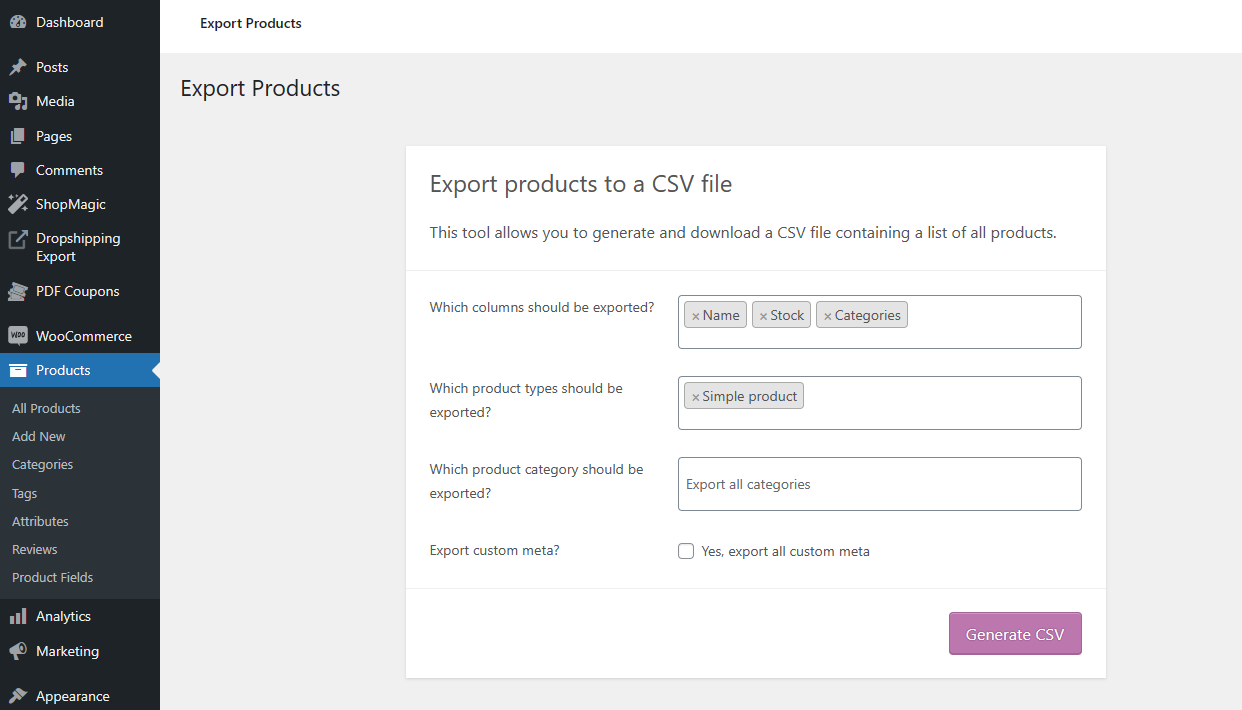
따라서 WooCommerce를 사용하면 제품 데이터를 선택하고 맞춤형 CSV 파일을 만들 수 있습니다.
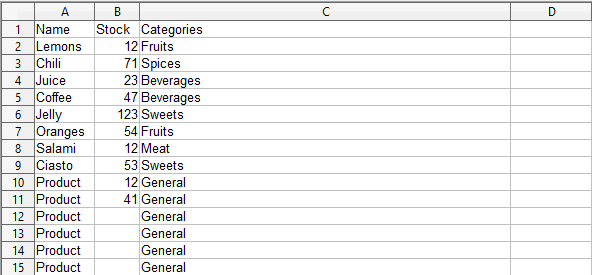
PRO 플러그인으로 제품 내보내기
마지막으로 플러그인을 사용하여 범주가 있는 WooCommerce 제품을 내보낼 수 있습니다. 아래 WooCommerce용 Dropshipping 수출 제품을 사용하겠습니다.
WooCommerce용 Dropshipping 수출 제품 79 달러
WooCommerce에서 CSV 또는 XML 파일로 제품을 쉽게 내보낼 수 있습니다. WooCommerce용 Dropshipping 수출 제품을 사용하면 어린이 놀이입니다!
장바구니에 담기 또는 세부정보 보기설치 후 여러 파일(XML 및 CSV)을 만들고 조정할 수 있습니다. 제품 유형도 선택할 수 있습니다.
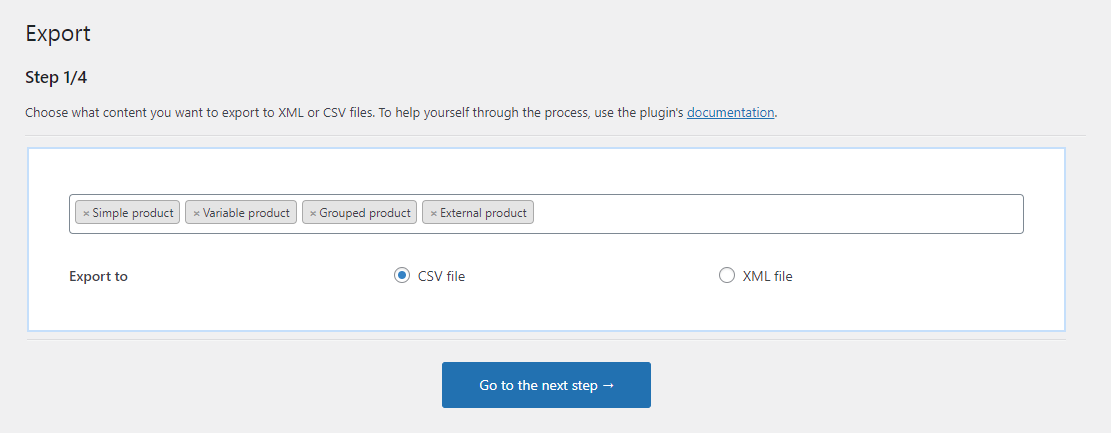
기본 WooCommerce 내보내기와 매우 유사한 것 같습니다. 맞습니까? 가장 중요한 기능이 앞에 놓여 있기 때문에 정답은 아닙니다. 그들을 보자.
제품 범주(플러그인 옵션)로 제품 내보내기
첫째, 조건 논리 덕분에 내 보낸 데이터에 대한 특정 조건을 선택할 수 있습니다.

다음으로 내보낼 제품 데이터를 선택할 수 있습니다(필드 선택 및 이름 지정). 속성 또는 가격 및 재고 수정자에 대한 옵션을 사용할 수도 있습니다.

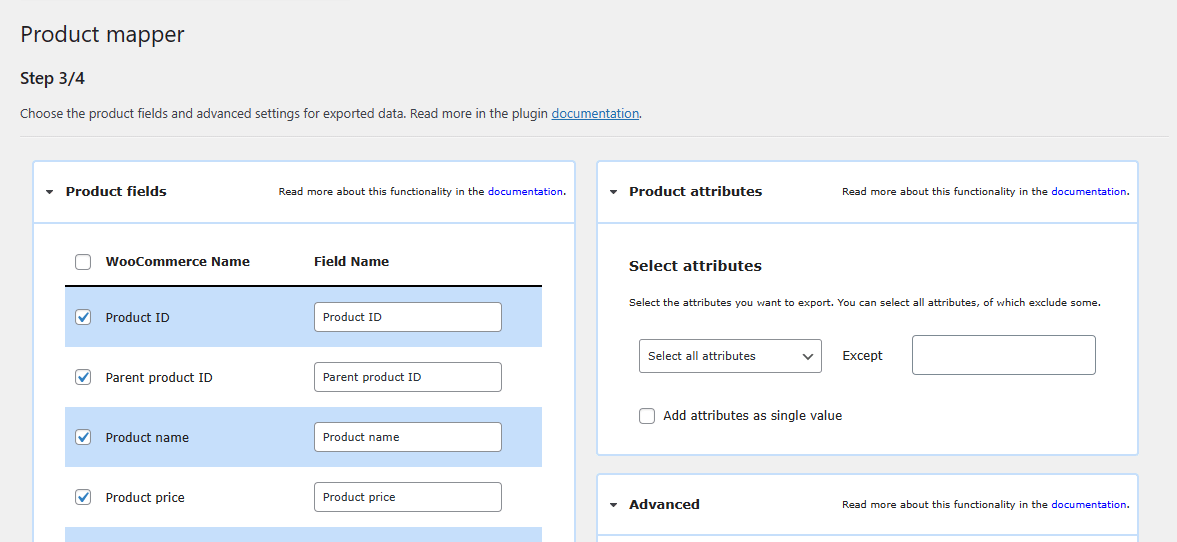
마지막으로 내보내기 및 기타 옵션에 대한 자동 일정을 설정할 수 있습니다. 직송을 위해 제품을 다른 상점과 동기화 하려는 경우 매우 유용할 수 있습니다.

플러그인 내부의 이러한 추가 옵션은 훨씬 더 많은 유연성과 사용자 정의를 제공합니다.
범주에 대해 내보낸 데이터 조정
범주가 있는 WooCommerce 제품을 내보내는 처음 두 가지 기능을 살펴보겠습니다.
조건부 논리 덕분에 범주, 가격, 재고 등에 따라 내보낼 제품을 정의할 수 있습니다.
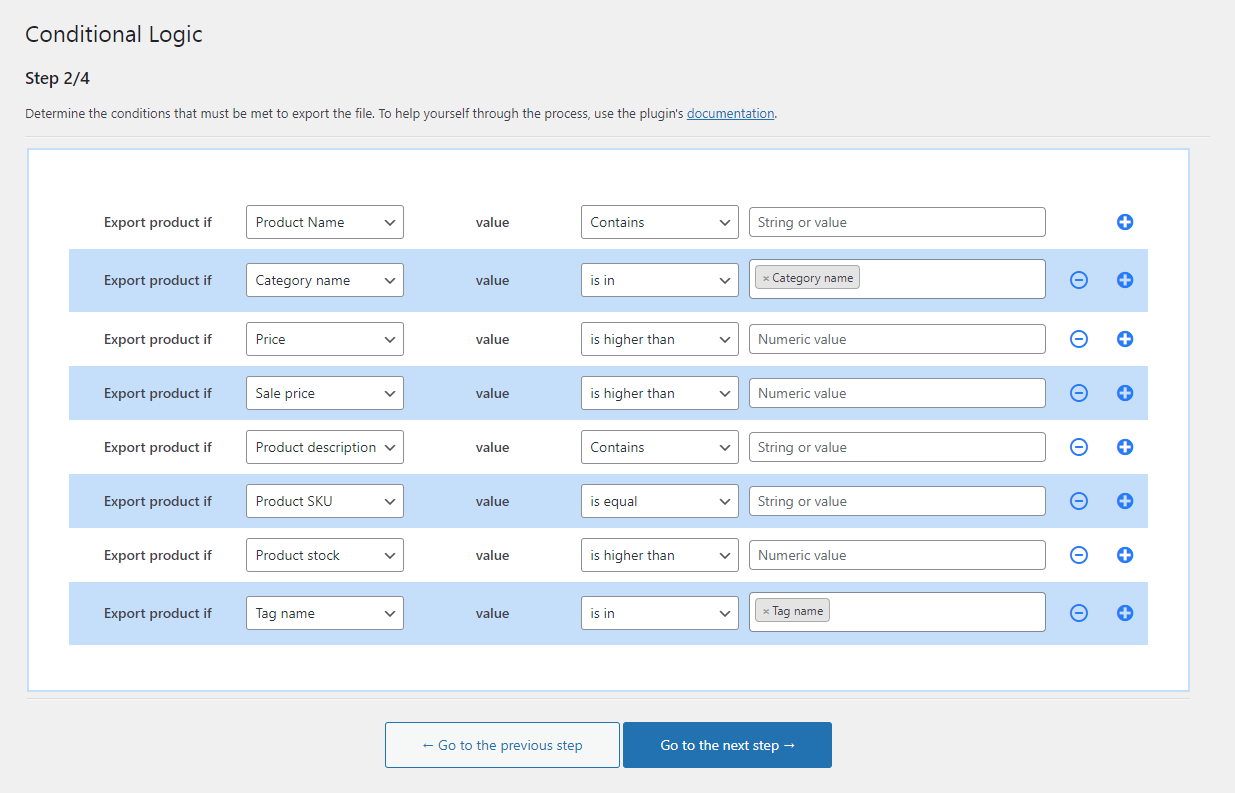
제품 필드 매퍼 및 가격/재고 수정자를 사용하여 소매업체, 생산자 직송 또는 마이그레이션 목적을 위한 사용자 지정 파일을 만들 수 있습니다.
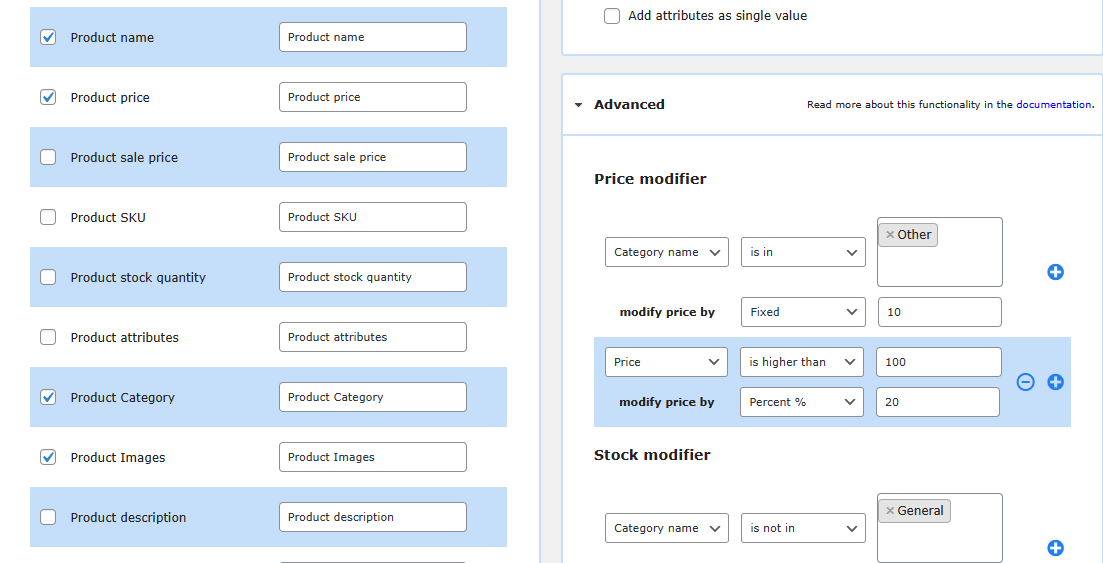
보시다시피 플러그인을 사용하면 데이터를 조정하고 범주가 있는 WooCommerce 제품을 내보낼 수 있습니다. 또한 내보내기 설정을 빠르게 변경하거나 여러 내보내기 파일을 쉽게 복사 또는 생성할 수 있습니다.
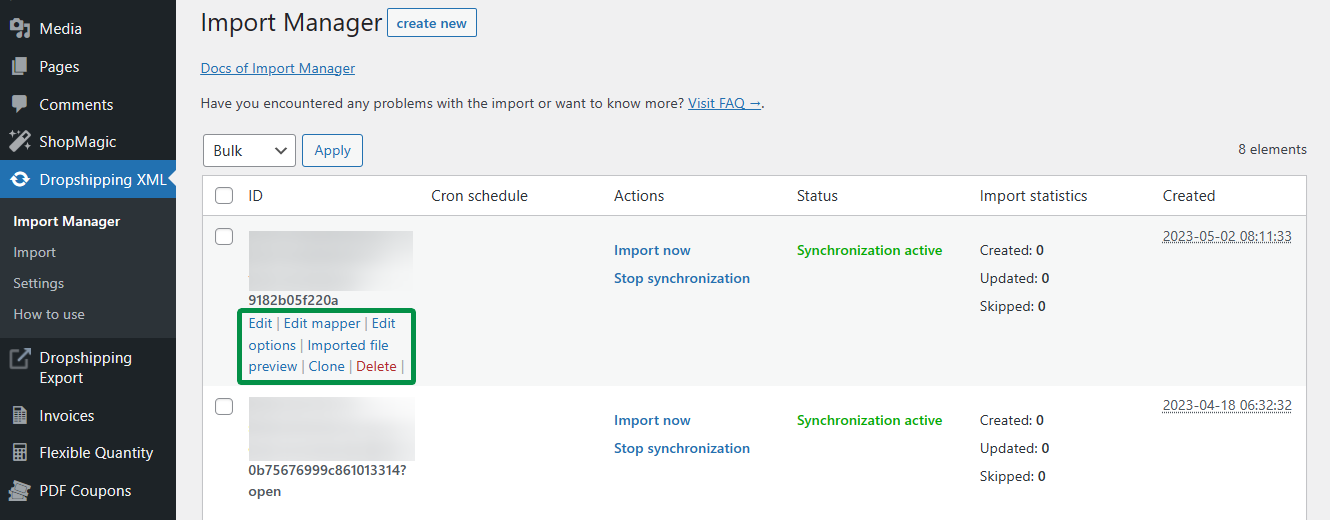
추가 내보내기 기능 및 제품 가져오기 방법
범주가 있는 WooCommerce 제품을 내보낸 후 가져와야 할 수도 있습니다.
가격이 $100에서 $200 사이인 2개 범주의 모든 제품을 내보내고 선택한 제품만을 위해 설계된 새 스토어로 가져오고 싶다고 가정해 보겠습니다.
가격에 대한 조건부 논리를 사용하는 방법을 이미 살펴보았습니다. 그래서 우리는 그러한 제품을 내보냈고 이제 새로운 WooCommerce 스토어로 가져오고 싶습니다.
WooCommerce용 직송 수입 제품
WooCommerce에서 CSV 또는 XML 파일로 제품을 쉽게 내보낼 수 있습니다. WooCommerce용 Dropshipping 수출 제품을 사용하면 어린이 놀이입니다!
무료로 다운로드 또는 WordPress.org로 이동WooCommerce에서 제품 가져오기는 WordPress 임포터, WooCommerce 제품 임포터 또는 플러그인을 사용하여 무료로 가능합니다 . 이 무료 플러그인을 사용하는 것이 좋습니다.
요약
오늘은 3가지 방법을 사용하여 범주가 있는 WooCommerce 제품을 내보내고 가져오는 방법을 배웠습니다. 더 나은 옵션을 사용하려면 확장 프로그램을 사용하는 것이 좋습니다. 확장 기능을 방문하여 플러그인 문서에서 모든 기능을 확인하세요 →
WooCommerce용 Dropshipping 수출 제품 79 달러
WooCommerce에서 CSV 또는 XML 파일로 제품을 쉽게 내보낼 수 있습니다. WooCommerce용 Dropshipping 수출 제품을 사용하면 어린이 놀이입니다!
장바구니에 담기 또는 세부정보 보기질문이 있으시면 저희에게 알려주십시오.
